Как удалить дубликаты файлов в Outlook
Файлы очень важны для связи в больших и малых организациях. Microsoft Outlook — самый популярный клиент электронной почты для настольных компьютеров, предлагающий простой пользовательский интерфейс, превосходную безопасность и гораздо более продвинутые функции. Однако использование Outlook 2019, 2016, 2013, 2010, 2007 вызвало массу проблем. Дублирующиеся файлы в Outlook — одна из самых распространенных проблем, с которыми сталкиваются пользователи. Этот блог покажет вам, как удалить дубликаты файлов в Outlook.
Дублирующиеся файлы делают управление сообщениями электронной почты очень сложным для пользователей Outlook. Это может привести ко многим проблемам.
Например, Outlook замедляется и приводит к снижению производительности, проблемам с местом для хранения, проблемам с зависанием и т. д. Увеличение размера почтового ящика Outlook может повлиять на рабочий процесс. В следующем разделе объясняется, почему файлы Outlook дублируются.
Содержание
- Распространенные причины, по которым Outlook удаляет повторяющиеся электронные письма
- Удалены повторяющиеся файлы в Outlook вручную
- Ограничения ручного метода
- Идеальное решение для удаления большого количества дубликатов файлов
- Быстрые этапы работы с инструментом
- Завершающие слова
- Часто задаваемые вопросы
Причины удалить дубликаты файлов в Outlook
Существует множество причин дублирования файлов в приложении Outlook. Итак, основные причины перечислены ниже:
- Если правила установлены неправильно, вы можете запутаться при получении сообщения электронной почты. Это приведет к дублированию писем в Outlook.
- Возможно, вы неправильно настроили почтовый ящик при создании учетной записи в Outlook. В результате вы можете получить одно и то же сообщение электронной почты несколько раз.
- Если одна и та же учетная запись электронной почты используется на разных устройствах, входящие сообщения будут синхронизироваться несколько раз. Это может быть одной из причин дублирования писем в почтовых ящиках Outlook.
- Антивирусное программное обеспечение также может создавать дубликаты сообщений электронной почты.
Все причины для удаления повторяющихся элементов в Outlook. Чтобы решить все проблемы, вам нужно удалить повторяющиеся электронные письма Outlook.
Ручной способ удалить дубликаты файлов в Outlook
Решение. Используйте инструмент очистки для Outlook удалить повторяющиеся электронные письма
Шаг 1. Щелкните Инструмент очистки.
Шаг 2. Выберите параметр «Очистить папки и подпапки» из трех вариантов.
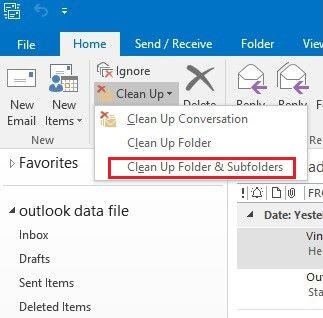
Шаг 3. Откроется папка очистки, и вас спросят, хотите ли вы продолжить или отменить очистку. Щелкните Очистить папку.
Шаг 4. Нажмите «Настройки» и вручную введите местоположение папки «Удаленные».
Шаг 5. Нажмите «Настройки» еще раз, чтобы открыть окно Outlook. Нажмите «Обзор», чтобы добавить файл PST.
Шаг 6. Появится всплывающее окно «Выберите папку». Выберите здесь «Удалено» и нажмите «ОК».
Шаг 7. Нажмите «Пустая папка», чтобы удалить повторяющиеся электронные письма Outlook.
Недостатки ручного метода
Инструмент очистки будет отображать только сообщения, соответствующие параметрам очистки, которые будут перемещены в папку «Корзина».
Автоматический метод удалить дубликаты файлов в Outlook
Чтобы преодолеть ограничения ручного метода удаления дубликатов файлов, существует стороннее программное обеспечение под названием Средство удаления повторяющихся элементов Outlook. Пользователи могут легко удалять повторяющиеся файлы из профилей Outlook за считанные секунды. Приложение не имеет ограничений на размер файла.
Теперь ниже объяснен быстрый и простой пошаговый процесс работы программного обеспечения, позволяющий легко исправить ошибку при Outlook удалить повторяющихся получателей:
Исправить Outlook, Outlook удалить повторяющиеся электронные письма с помощью инструментов
Чтобы удалить дубликаты файлов в Outlook, выполните следующие действия:
Шаг 1. Сначала запустите инструмент из места установки.

Шаг 2. Просмотрите файлы/папки Outlook PST на панели программного обеспечения.

Шаг 3. Выберите параметр «Дублировать», чтобы удалить повторяющиеся элементы данных.

Шаг 4. Наконец, нажмите кнопку «Удалить дубликаты», чтобы удалить повторяющиеся файлы.

Вывод
удалить дубликаты файлов в Outlook — непростая задача для пользователей. Чтобы упростить пользователям задачу, мы обсудили пошаговое решение по удалению дубликатов файлов в Outlook. В этом блоге мы упомянули как ручное, так и автоматизированное решение. Вы можете легко выбрать решение в соответствии с вашими потребностями.
Задавайте вопросы, получайте ответы!
Вопрос 1. Существует ли какой-либо риск при удалении дубликатов электронных писем в Outlook?
Ручной метод сопряжен с некоторым риском при устранении повторяющихся элементов, но вы можете использовать автоматизированный инструмент, который безопасно выполнит эту задачу.
Вопрос 2. Как удалить дубликаты файлов в Outlook?
Используя опытный профессиональный инструмент, вы, ребята, можете легко восстановить несколько дубликатов электронных писем в Outlook, не сталкиваясь с какими-либо ограничениями.

